電子簽名:簽署合同和文件的 4 種方法
已發表: 2022-05-06為什麼電子簽名很重要?
根據 Proposify 的年度提案狀態報告,有電子簽名的提案比沒有的提案快 35%。 但電子簽名不僅與速度和便利有關,而且實際上也更安全。
電子簽名收集一個人的身份和簽署文件的意圖。 數字簽名為每個文檔創建一個唯一標記,以便您驗證其真實性。
一個常見的問題是,如果提案是使用電子簽名簽署的,然後有人決定更改文檔,會發生什麼?
由於所有電子簽名都帶有時間戳,因此軟件應用程序可以識別在用戶簽名後是否對文檔進行了任何更改。 Proposify 平台確保所有已簽署的提案都忠實於最初的想法。
如果對已簽署的提案進行了編輯,現有的簽名將被刪除,所有簽署者必須重新簽署修改後的提案。
以下是如何在最常見的平台上進行電子簽名:
如何在Word中進行電子簽名
Microsoft Word 具有電子簽名功能,可讓用戶創建簽名並將其添加到文檔中。
雖然 Word 很受歡迎,但它在電子簽名和其他相關功能方面的功能有限,因此它不如 Proposify 等專業簽名軟件更適合許多組織的需求。
Microsoft Word 的過程需要掃描儀並在一張紙上實際繪製您的簽名,然後再將其上傳到您的計算機,如下所示:

根據微軟的官方支持頁面,這是你如何做到的。
- 在一張紙上籤上你的名字
- 掃描頁面並將其以 .jpg、.png 或 .bmp 格式保存在您的計算機上。 製造商的手冊或網站可以向您展示使用掃描儀的基礎知識。
- 打開您剛剛掃描的此文檔的圖像文件。
- 如果您需要裁剪圖像,請單擊它。 這將打開圖片工具格式選項卡。 單擊裁剪,然後裁剪圖像。
- 右鍵單擊圖像,然後單擊另存為圖片以將圖片另存為單獨的文件。
- 要將簽名添加到文檔,請單擊插入 > 圖片。
如何在 PDF 中進行電子簽名
讓我們直接從馬的嘴裡得到它。 根據 Adobe 的 PDF 說明,過程如下:
- 在您的計算機上,打開您要簽名的 PDF 文檔或表單。
- 單擊工具欄中的“簽名”圖標或選擇“工具”>“填寫並簽名”。 或者,您可以從右側窗格中選擇填寫並簽名。

- 點擊填寫並簽名

- 在文本框中自動檢測行。 當您將鼠標移到該字段上時,會出現一個藍色框。 在藍色框內單擊,光標移動到正確的位置。 在這些行上鍵入您的文本。
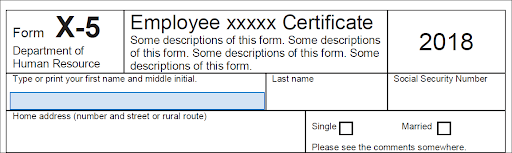
懸停鼠標以顯示檢測到的文本字段
您可以選擇一種顏色來填寫 PDF 表單。 找到 Fill & Sign 菜單的顏色按鈕並選擇您的選項。 - 要保持簽名的默認顏色為黑色,請取消選中保留簽名的原始顏色選項。
- 要添加您的簽名,請單擊工具欄中的簽名圖標。 然後選擇是否要添加您的姓名或首字母縮寫。
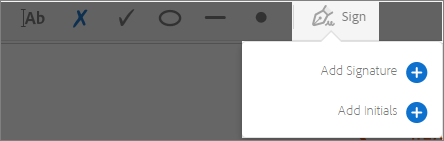
現在您已經添加了簽名或首字母縮寫,它們將顯示為選項。 - 您可以通過從“簽名”選項中選擇現有簽名,然後將光標放在您希望它出現的位置來添加簽名或首字母縮寫。
如果您是第一次簽署文件,您將看到簽名面板。 這是簽名面板的示例。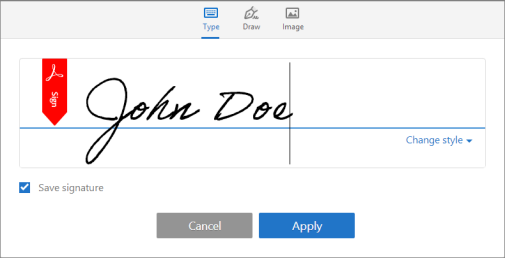
您可以選擇鍵入、繪製或導入簽名或首字母縮寫。 您還可以保存簽名或姓名縮寫以供將來使用。
類型:要添加簽名,請在字段中輸入您的姓名。 您可以從一小部分樣式中進行選擇; 單擊更改樣式以查看不同的選項。
抽籤:在空白處簽名。
圖片:瀏覽,然後選擇新簽名的圖片。
保存簽名:選中此框時,添加的簽名將安全地保存在 Adobe Document Cloud 中以供將來重複使用。
要將簽名或姓名首字母添加到 PDF 文件,請單擊應用,然後單擊 PDF 中要放置簽名或姓名首字母的空間。 - 要移動放置的簽名或首字母,請單擊該字段以突出顯示它,然後使用箭頭鍵。 要調整字段大小或刪除字段,請使用字段工具欄中的選項。
如何在 Google Docs 中進行電子簽名
Google Docs 沒有用於電子簽名的直接工具,但是 How to Geek 詳細介紹了使用本機繪圖功能並將簽名保存為圖像的解決方法選項。
此外,還有各種 Chrome 擴展程序和 Google Doc 插件可以實現。 一些最好的選擇是 Hellosign、Google Docs 的簡單簽名和 Dotted:簽名創建者。
要使用 Google Docs 繪圖功能創建電子簽名,請按照 How to Geek 中的以下步驟操作:

- 在 Google Docs 中創建一個新的“繪圖”

- 要簽署文件,請選擇“塗鴉”並簽署您的姓名
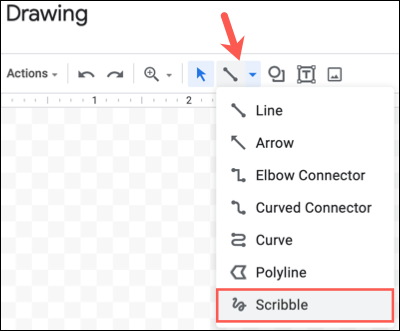
- 點擊保存並關閉
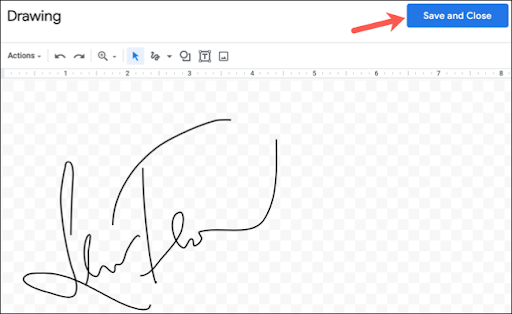
- 接下來,選擇“插入”,然後選擇“繪圖”
- 您會看到一個彈出窗口,顯示您使用 Google 帳戶保存的所有圖紙
- 選擇帶有您簽名的圖像,然後單擊“選擇”
- 您的簽名圖像將插入到您選擇的位置的文檔中
如何使用電子簽名軟件進行電子簽名
您可能會想,使用當今所有可用的技術,難道沒有更簡單的方法來處理所有這些嗎?
好消息。 你是對的。
Proposify 提供了兩種以電子方式簽署提案的方式。
您可以輸入您的姓名並選擇您想要的字體樣式以顯示它:
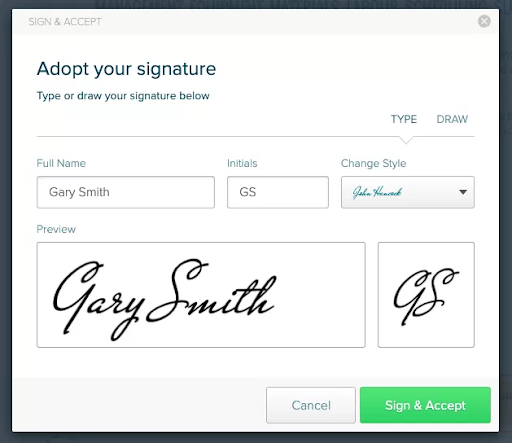
或者炫耀您一流的鼠標繪圖技巧:

我們的電子簽名應用程序允許您立即創建和發送以電子方式簽署的協議,與市場上的任何其他流程相比,這些協議可以更快、更輕鬆地完成協議。
開始使用更簡單的電子簽名
從增加客戶同意的可能性到能夠安全地監控文檔更改,很明顯,使用在線簽名比傳統途徑有很多好處。
我們在本文中的目標是審查為多個平台實施在線簽名的選項,並最終幫助您決定平台。
Proposify 具有從任何地方安全、即時地進行電子簽名的能力,為您提供輕鬆一致的電子簽名所需的一切。 立即嘗試並安排我們的電子簽名軟件的免費演示!
